Курсовая работа: Дизайн презентаций
Курсовая работа: Дизайн презентаций
Министерство образования и науки Российской Федерации
Федеральное агентство по образованию
Государственное образовательное учреждение высшего профессионального образования
Коми государственный педагогический институт
Физико-математический факультет
Кафедра информатики
Курсовая работа
Дизайн презентаций
Научный руководитель
старший преподаватель Н.С. Пургин
Исполнитель
студент 133 гр. А.П. Меринова
Сыктывкар – 2009
Содержание:
Введение
1. Что такое презентация
Виды презентаций
Почему презентации эффективны
2. PowerPoint как средство создания презентаций
3. Работа с текстом
Выбор шрифтов для презентации
Проверка стиля в презентации
Общие сведения о добавлении текста на слайд
4. Фон и цветовые схемы
Изменение цветовых схем
Изменение фона
Немного о цвете
5. Средства мультимедиа
Анимация
Диаграммы
Звук
Графика
6. Общие советы по дизайну эффективной презентации
Заключение
Список литературы
Введение
Психологи заметили, что люди запоминают 10% прочитанного, 20% услышанного, 30% увиденного, 100% того, что вызвало у них живой интерес и эмоциональную вовлеченность. Наверное, поэтому презентация остается одним из самых эффективных инструментов маркетинга и PR, и в последнее время широко используется в различных образовательных учреждениях (на уроках в школе, при защите курсовых и дипломных работ в ВУЗах, на конференциях и т.д.).
Стимулируя такие формы восприятия, как зрение, слух, а также ощущения, эмоции, презентационное мероприятие позволяет добиться максимального результата. Поэтому подготовке презентации необходимо уделить большое внимание и постараться провести ее на должном уровне с использованием самых современных технологий.
В MS Office для этого имеется превосходное средство — PowerPoint, которое позволяют представлять информацию в максимально эффективном виде. С ее помощью пользователь может быстро оформить доклад в едином стиле, таким образом, значительно повысив степень восприятия предоставляемой информации аудиторией.
PowerPoint создает файл презентаций, который имеет расширение имени РРТ и содержит набор слайдов. Программа предоставляет пользователю большое количество шаблонов презентаций на различные темы. Такие шаблоны содержат слайды, оформленные определенным образом. В поле слайда мы можем вставить свой текст, графику, а также таблицу и диаграмму.
Кроме того, мы можем изменить художественное оформление любого шаблона презентации, выбрав дизайн по своему вкусу. При этом изменится только внешний вид презентации, а не его содержание. И, наконец, мы имеем достаточно времени и чувствуем в себе способности дизайнера, можем начать работу над презентацией “с нуля” — в PowerPoint для этого есть все средства.
Чтобы презентация хорошо воспринималась слушателями и не вызывала отрицательных эмоций (подсознательных или вполне осознанных), необходимо соблюдать правила ее оформления.
Но вот вопрос – где хранятся все эти правила? Разумеется, первое, что приходит в голову, это книга – источник знаний! Но к моему удивлению, ни в библиотеке, ни в магазине мне не удалось найти ни одной книги, которая была бы целиком и полностью посвящена дизайну презентаций. Зато есть множество книг, посвященных проведению и созданию. Так, например, «Эффективная презентация» Э. Джея, «Искусство деловой презентации» Л. Арредондо, «Презентация. Технология успеха» С. Дикинсон, и многие другие.
Тогда я обратилась к Интернет-ресурсам. Но и здесь меня постигло разочарование. Существует множество сайтов, посвященных презентациям, но и там тема дизайна затронута вскользь. Есть весьма полезные советы, но на некоторых сайтах они противоречат друг другу. И тогда я поняла, что законов и правил в дизайне нет. Есть советы, рекомендации, приемы.
И целью моей работы является именно разработка и структурирование рекомендаций по дизайну презентаций, которые следует соблюдать, во всяком случае, новичкам в этой области, до тех пор, пока они не почувствуют в себе силу и уверенность сочинять собственные правила и рекомендации.
1. Что такое презентация
«Презентация, от лат. praesentatio - Представление, предъявление переводного векселя лицу, обязанному совершить платёж (трассату).
Общественное представление чего-либо нового, недавно появившегося, созданного, например: книги, журнала, кинофильма, телепрограммы, организации».
Так значение слова “презентация” толкует Современный словарь иностранных слов (1993). Сразу следует отметить, что данная курсовая работа описывает презентацию только во втором значении этого слова.
Итак, презентация есть представление общественности чего-то нового, с определенными целями.
Виды презентаций:
·Презентация общественной организации (фирмы, акционерного общества, корпорации и т.п.). Целями такой презентации являются: создание имиджа фирмы среди деловых кругов, создание или воссоздание благоприятного образа фирмы, реклама имени фирмы. По сути своей такая презентация является частью рекламной кампании организации.
·Презентация товара. Цели такой презентации ясны: создание знания о новой марке, товаре или услуге на целевом рынке, ознакомление потребителей с новыми возможностями товара, расписания магазина и т.д., достижение предпочтения марке и т.п. Более ясно цели торговой презентации и презентации фирмы можно понять по таблице 1.
Таблица 1
Цели презентации товара
| Вид целей | Цели |
| Информация |
· Создать знание о марке, новом товаре или услуге на целевом рынке. · Ознакомить потребителей с новым расписанием работы магазина. · Сократить время, затрачиваемое продавцами для ответов на вопросы. |
| Убеждение |
· Достичь предпочтения марки, фирмы, товара. · Увеличить посещаемость магазинов. · Достичь приверженности марке. |
| Напоминание (Поддержание) |
· Стабилизировать сбыт. · Поддерживать приверженность марке, фирме, товару. · Поддерживать узнаваемость марки, фирмы, товара и образа. |
· Презентация проекта. Цель этого вида презентации - информирование людей о каком-либо проекте, определение обратной реакции к проекту, поиск заинтересованных в поддержке разработки и реализации проекта. Этот вид презентации наиболее требователен к форме подачи, содержанию и подготовке (см. ниже), т. к. предполагает убеждение аудитории в необходимости осуществления разработки или воплощения проекта.
* Презентация объема и содержания выполненных работ (отчет). Цель - ознакомить, предоставить определенной узкой группе людей результаты работ. Такая презентация менее требовательна к выполнению определенных правил подготовки и вполне может быль спонтанной, если необходимые данные у вас под рукой и содержатся в полном порядке.
* Презентация плана будущих работ. Такая презентация аналогична предыдущему виду презентаций, только объект здесь будущие работы организации или личности. Целями её могут являться: информирование определенного круга лиц о намеченных работах, описание намеченных работ с целью подвержения объекта презентации критическому анализу и изменению.
Смысл и назначение презентации - передача информации презентующим в форме убеждения определенному кругу присутствующих с перечисленными целями.
Почему презентации эффективны
За последнее десятилетие в мире произошла компьютерная революция. Компьютеры основательно вошли в нашу жизнь. Многие сферы деятельности человека невозможно представить без помощи компьютера. Бизнес, как одна из самых динамичных областей деятельности, тоже не остался в стороне от этого процесса. В этой ситуации возникает вопрос, как на компьютере максимально удобно и эффективно представить нужную вам информацию для другого человека, чтобы облегчить его общение с компьютером, привлечь его внимание, заинтересовать. Здесь очень большую помощь могут оказать современные мультимедиа технологии.
Известно, что человек большую часть информации воспринимает органами зрения (~80%), и органами слуха (~15%) (это давно замечено и эффективно используется в кино и на телевидении). Мультимедиа технологии позволяют воздействовать одновременно на эти важнейшие органы чувств человека. Сопровождая динамический визуальный ряд (слайд-шоу, анимацию, видео) звуком, мы можем рассчитывать на большее внимание со стороны человека. Следовательно, мультимедиа технологии позволяют представлять информацию в максимально эффективном виде.
В отличие от видео, мультимедиа технологии позволяют управлять потоком информации, т.е. могут быть интерактивны. Мультимедиа презентации дают прямой доступ к информации. Пользователь может сразу видеть все содержание и переходить к тому, что его заинтересовало. Извлечение информации не будет связано с большими затратами труда и времени.
В отличие от других видов представления информации мультимедиа презентации могут содержать десятки тысяч страниц текста и тысячи рисунков и фотографий, несколько часов видео и аудио записей, анимацию и трехмерную графику, при этом обеспечивая низкую стоимость тиражирования и длительный срок хранения.
Среди имеющихся в настоящее время инструментальных систем можно найти различные по спектру предоставляемых возможностей и сложности освоения, но обладающие одним общим недостатком: это коммерческие программные продукты, которые нужно где-то найти в продаже и заплатить за них достаточно «весомые» деньги. Однако, в большинстве случаев, учителю требуется разрабатывать сравнительно несложные мультимедиа-приложения, «презентационного» характера, интерактивность которых сводится лишь к реализации произвольной (нелинейной) траектории просмотра карточек. В этом случае вполне достаточно более простых средств, например, входящего в комплект общераспространенного сегодня пакета Microsoft Office стандартного приложения Power Point, рассматриваемого в этом случае уже не просто как система для подготовки коммерческих и др. презентаций, а как хотя и простая, но полноценная инструментальная среда.
2. PowerPoint как средство создания презентаций
К преимуществам Microsoft Power Point как инструментальной среды для разработки мультимедиа-приложений можно отнести:
· доступность (пакет Microsoft Office версии 97 и выше сегодня считается стандартным программным обеспечением практически для любого персонального компьютера);
· легкость в освоении и простоту создания мультимедиа-презентаций (при достаточно широком наборе имеющихся возможностей, в частности, для реализации «оформительских» анимационных эффектов, особенно в Power Point 2007);
· возможность переноса данных из других приложений Microsoft Office, что позволяет расширить для непрофессионального пользователя возможности подготовки содержательного наполнения, а также включать в создаваемые презентации материалы, ранее подготовленные средствами Word и Excel.
Программа PowerPoint, входящая в программный пакет Microsoft Office, предназначена для создания презентаций. С ее помощью пользователь может быстро оформить доклад в едином стиле, таким образом, значительно повысив степень восприятия предоставляемой информации аудиторией.
Презентация или «слайд-фильм», подготовленная в Power Point, представляет собой последовательность слайдов, которые могут содержать план и основные положения выступления, все необходимые таблицы, диаграммы, схемы, рисунки, входящие в демонстрационный материал. При необходимости в презентацию можно вставить видеоэффекты и звук.
Порядок создания презентаций
Перед созданием презентации на компьютере важно определить:
· назначение презентации, ее тему, примерное количество слайдов
· как представить информацию наиболее удачным образом
· содержание слайдов
· графическое оформление каждого слайда
Критерии оценки презентации
1. Содержание презентации:
· раскрытие темы
· подача материла (обоснованность разделения на слайды)
· наличие и обоснованность графического оформления (фотографий, схем, рисунков, диаграмм)
· грамотность изложения
· наличие интересной дополнительной информации по теме проекта
· ссылки на источники информации (в т.ч. ресурсы Интернет)Оформление презентации
· единство дизайна всей презентации
· обоснованность применяемого дизайна
· единство стиля включаемых в презентацию рисунков
· применение собственных (авторских) элементов оформления
· оптимизация графики
2. Обоснованное использование эффектов мультимедиа: графики, анимации, видео, звука.
3. Навигация: наличие оглавления, кнопок перемещения по слайдам или гиперссылок.
4. Доклад на заданную тему с использованием презентации.
3. Работа с текстом
Выбор шрифтов для презентации
Применимо к: Microsoft Office PowerPoint 2003
При выборе шрифтов следует руководствоваться следующими сведениями:
Выбранный шрифт определяет влияние сообщения на слушателей. Для консервативной аудитории и серьезных сообщений выбирайте более строгий шрифт (например, Times New Roman); для радостных сообщений выбирайте "веселый" шрифт (например, Comic Sans MS).
Шрифты с засечками, такие как Times New Roman и Bookman, легко читаются, поэтому они используются при печати больших объемов текста. Шрифты без засечек, такие как Arial и Verdana, проще; они лучше смотрятся в заголовках и колонтитулах.
При создании презентаций для просмотра в электронном виде или показа слайдов используйте шрифты, которые хорошо выглядят на экране. Шрифты Verdana, Tahoma и Bookman разработаны специально для использования на веб-страницах, также можно использовать для этого шрифты Arial и Times New Roman.
Правильный выбор размера шрифта способствует более быстрому пониманию смысла сообщения.
Примечание: Следующие измерения относятся к размеру шрифта на экране компьютера, а не к его размеру на экране проектора в полноэкранном режиме.
Чтобы включить полноэкранный режим, на вкладке Вид в группе Представления презентации нажмите кнопку Показ слайдов)
Букву размером в 2,5 см можно различить с расстояния 3 метра.
Буква размером 5 см различима с расстояния 6 метров.
Буква размером 7,5 см различима с расстояния 9 метров.
Для улучшения читаемости цвет текста должен быть достаточно контрастным относительно цвета фона. Полужирный шрифт и курсив используйте только для выделения — частое использование ослабляет их эффективность.
Каждый шрифт несет в себе определенную индивидуальность, поэтому очень важно соблюдать согласованность. При частой смене шрифта сообщение, представляемое аудитории, может оказаться несогласованным. В презентации рекомендуется использовать не более 3-4 разных шрифтов.
Проверка стиля в презентации
При проверке стиля презентации в Microsoft PowerPoint учитывается правильность расстановки знаков пунктуации, использования заглавных букв и параметров отображения, таких как минимальный размер шрифта для текста. Проверка стиля основана на установленных по умолчанию параметрах Microsoft PowerPoint.
Примером правила стиля по умолчанию для названий слайдов является использование заглавных букв в заголовках (когда большинство слов в заголовке начинаются с заглавных букв). При создании заголовка, содержащего заглавную букву только в первом слове, около изображения помощника отображается оповещение в виде значка со светящейся лампочкой. Щелкните этот значок, и вам будет предложен ряд вариантов — подтвердить предложение по стилю, пропустить его в данном конкретном случае, отключить данный совет (Больше не выводить этот совет) или открыть диалоговое окно Параметры стиля, позволяющее изменить настройки стилей.
Если помощник был отключен, никакие сообщения о стилевых несоответствиях отображаться не будут, и они будут пропущены.
Выполняется проверка следующих пунктов.
ü Правильность использования заглавных букв, например использование заглавных букв в тексте заголовков и обычном тексте.
ü Правильность пунктуации в конце заголовков и обычном тексте.
ü Максимальное количество стилей шрифтов.
ü Минимальный размер шрифта для заголовков и обычного текста.
ü Максимальное количество пунктов в маркированном списке.
ü Максимальное количество текстовых строк в заголовках или пунктах списка.
Советы:
· стиль может включать: определенный шрифт (гарнитура и цвет), цвет фона или фоновый рисунок, декоративный элемент небольшого размера и др.;
· не рекомендуется использовать в стилевом оформлении презентации более 3 цветов и более 3 типов шрифта;
· оформление слайда не должно отвлекать внимание слушателей от его содержательной части;
· все слайды презентации должны быть выдержаны в одном стиле;
Общие сведения о добавлении текста на слайд
На слайд можно добавлять текст четырех типов: текст в рамке (Рамки (местозаполнители) – это поля с пунктирными границами, являющиеся частью макетов большинства слайдов. Эти поля содержат заголовки и основной текст либо такие объекты, как диаграммы, таблицы и рисунки), текст в Автофигурах (Автофигуры – это набор типичных фигур, включающий такие базовые фигуры, как прямоугольники и окружности, а также различные линии, соединительные линии, объемные стрелки, компоненты структурных схем, выноски, звезды и ленты), текст в надписях (Надпись – контейнер для текста или графики, расположение и размеры которого можно изменять. Надписи используются для помещения на страницу нескольких блоков текста или для придания тексту ориентации, отличной от ориентации остального текста документа) и текст WordArt (WordArt – текстовые объекты, созданные с помощью готовых эффектов, к которым можно применить дополнительные параметры форматирования).

![]() Текст в рамках
Текст в рамках
![]() Надпись, используемая в качестве заголовка
Надпись, используемая в качестве заголовка
![]() Текст WordArt
Текст WordArt
![]() Текст в автофигуре в виде стрелки
Текст в автофигуре в виде стрелки
Текст, вводимый в рамках, таких как заголовки и маркированные списки, можно изменить на слайде или в области Структура. Его можно экспортировать из области Структура в Microsoft Word. Текст в объектах (Объект – это таблица, диаграмма, рисунок, формула или данные другого типа. Объекты, созданные в одном приложении (например, электронные таблицы), а затем связанные или внедренные в другом приложении, являются объектами OLE), таких как надписи или автофигуры, а также текст WordArt не отображается в области Структура, и его следует редактировать непосредственно на слайде.
4. Фон и цветовые схемы
Цветовая схема состоит из восьми цветов, использующихся при оформлении слайда для цветового выделения фона, текста или отдельных строк, теней, текста заголовка, заливок, акцентов и гиперссылок. Цветовая схема презентации задается в примененном шаблоне оформления (Шаблон оформления — файл, содержащий стили презентации, включая типы и размеры маркеров и шрифтов, размеры и положение рамок, параметры оформления фона, цветовые схемы, образец слайдов и дополнительный образец заголовков).

![]() Цвета, использованные для текста заголовка
и основного текста
Цвета, использованные для текста заголовка
и основного текста
![]() Цвета, использованные для фона, заливок
и теней
Цвета, использованные для фона, заливок
и теней
![]() Цвета, использованные для гиперссылок,
заливок и акцентов, таких как маркеры
Цвета, использованные для гиперссылок,
заливок и акцентов, таких как маркеры
Для просмотра цветовой схемы слайда выделите его, а затем отобразите на экране область задач. Дизайн слайда - Цветовые схемы. Цветовая схема текущего слайда будет отображена в области задач как выделенная.
Шаблон оформления включает цветовую схему, заданную по умолчанию, а также дополнительные цветовые схемы на выбор, подобранные специально для данного шаблона. Установленный по умолчанию «пустой» шаблон также содержит цветовые схемы.
Цветовую схему можно применить к одному слайду, нескольким выбранным слайдам или ко всем слайдам, а также к заметкам (Страницы заметок — распечатанные страницы с авторскими заметками, расположенными под соответствующими им слайдами) и выдачам (Раздаточные материалы — распечатанная презентация, которая может включать на одном листе несколько слайдов и поле для самостоятельной записи заметок).
Изменение цветовых схем
Цветовую схему можно изменить. Например, если часто используется один и тот же шаблон оформления и требуется несколько изменить оформление, измените цвет акцента или фона. Можно также заменить цвета презентации на цвета, подходящие для описываемого события, такого как выставка.

Можно изменить цвет любого элемента данного слайда или всех элементов. При изменении цветовой схемы создается новая схема. Она становится частью файла презентации, что облегчает ее дальнейшее применение. При изменении цвета можно выбирать любой цвет из полного набора цветовых настроек.
Использование цветов, которых нет в цветовой схеме
При добавлении в презентацию цветов, не входящих в цветовую схему, например при изменении цвета шрифта в каком-то отдельном фрагменте или при выделении отдельного объекта особым цветом, новый цвет добавляется в меню цветов и появляется под восемью основными цветами цветовой схемы. Возможность видеть одновременно все используемые цвета помогает сохранять согласованные цвета во всей презентации.

![]() Цвета цветовой схемы
Цвета цветовой схемы
![]() Новые цвета, добавленные в данную презентацию
Новые цвета, добавленные в данную презентацию
Добавить и отобразить можно до восьми новых цветов. Добавленные цвета, которых нет в цветовой схеме, не будут изменяться или обновляться при следующем применении данной схемы или внесении изменений в шаблон оформления.
Изменение фона
В заметках и выдачах можно изменить цвет и оформление фона на слайдах. Изменение фона рекомендуется в тех случаях, когда требуется придать фону слайда определенный оттенок или новую текстуру, не изменяя остальные элементы шаблона оформления (Шаблон оформления — файл, содержащий стили презентации, включая типы и размеры маркеров и шрифтов, размеры и положение рамок, параметры оформления фона, цветовые схемы, образец слайдов и дополнительный образец заголовков). Можно также изменить фон для выделения отдельных разделов презентации. Помимо изменения цвета, можно добавить на слайд заливку, узор, текстуру или рисунок.
При изменении фона слайда новый формат можно применить на текущем слайде или на всех слайдах. Работая с заметками, также можно изменить фон, как для текущей страницы заметок, так и для всех страниц. Изменение фона выдач отразится на всех страницах, в том числе и в печатаемых структурах.
Немного о цвете
Концепция цвета была выработана Гетте: все темные цвета успокаивают, светлые возбуждают. Из тьмы выходит первым синий цвет, из света – желтый. Это основные цвета, из них идут остальные. Цвета могут оказывать физическое (очень мимолетное) и психическое (при долгом взгляде на определенный предмет) воздействие.
Цвета воспринимаются через ассоциацию, например – синий – холодный. От зрения восприятие цвета идет на органы и доходит до тактильных ощущений.
Цвет оказывает влияние на кровяное давление – оно повышается от синего к зеленому, к желтому и красному (в совокупности и по отдельности), обратный процесс при обратном предъявлении.
Надо обращать внимание на форму – одни цвета поглощают форму (желтый, белый), другие ею поглощаются (синий, черный). Все цвета делятся по типу движения:
· Эксцентрические (желтый)
· Концентрические (синий квадрат вызывает тревогу).
Каждый цвет имеет множество значений. Существует взаимодействие цвета и времени – каждая эпоха выбирает свой цвет: серый – пуританство и послевоенная Британия, Древний Рим – пурпур, как символ власти. Очень большое разнообразие цветов – нация процветает.
Существует также школа исцеления с помощью цвета. Впервые над этим задумались древние греки: проходя через окно храма, цвет разбивается на спектр, таким образом, человек вбирал тот цвет, который хотел. В Древнем Китае на солнце лежали в красном шелке – излечение следов оспы. В 18 веке в Европе были распространены цветные витражи.
Этот цвет боится черного. Вызывает собой положительные ассоциации, т.к. представляется малое количество цвета.
| Положительные характеристики | Негативные характеристики |
|
Нетронутость Полнота Самоотдача Открытость Единство Легкость Способность выявлять скрытое и ложное |
Изоляция Бесплодность Скука Чопорность Разочарование Отрешенность |
Белый цвет характеризуется совершенством и завершенностью, демонстрирует абсолютное и окончательное решение, полная свобода для возможностей и снятие препятствий. Его фундаментальное качество – равенство, т.к. заключает в себе все цвета, они в нем равны. Он всегда вдохновляет, помогает, внушает определенную веру (дает свободу). Если белого цвета много – в силу вступают его негативные характеристики.
Существует в противоположность белому, поглощает все цвета вокруг и никогда их не выпускает.
| Положительные характеристики | Негативные характеристики |
|
Мотивированное применение силы Созидание Способность к предвидению Содержательность |
Разрушительность Подавление Депрессия Пустота Использование силы как проявление слабости и эгоизма |
Черный всегда скрывает в себе все, что несет, то есть он “загадочен” (часто используется в фильмах ужасов). Черный цвет связан с любопытством, он притягивает к себе. Пугает (страх из-за загадочности). Черный цвет всегда бросает вызов, чтобы человек попытался освободить свою сущность, то есть человек должен пройти через черное, чтобы познать, как много в нем белого. Черный и белый цвета вместе гасят друг друга, уже не несут своей первоначальной информации, не несут давление на психику. Следует обращать внимание на возраст, в котором отвергается черный цвет. Как правило, черный цвет выбирается, когда наступает депрессия и отвергаются окружающие.
Серый цвет соединяет в себе противоположные качеств черного и белого, следовательно, чувствует себя ненужным и чужим и никогда не станет первым (т.к. у него нет к этому внутреннего стремления). Единственная цель – стабильность и гармония (из-за истощенности и усталости).
| Положительные характеристики | Негативные характеристики |
|
Информированность Здравомыслие Реализм Соединение противоположностей |
Боязнь утраты Меланхолия Болезнь Печаль Депрессия |
Серый цвет считается одиноким, т.к. живет на границе черного и белого.
Серый цвет всегда стабилизирует процессы вокруг, но всегда выглядит раздвоенным, всегда чувствует себя плохо.
Оттенки
Светло–серый действует очень легко, выражает свободу и возвышенное психоэнергетическое состояние, готовность к контактам, хорошо успокаивает, умиротворяет и тело и разум (стремится к белому). Стиль его движения – неприкаянность (цвет привидения).
Темно – серый воздействует спокойно и тяжело, возбуждение в нем заторможено и приглушено. Этот цвет выражает постоянную борьбу разума с беспричинной тревогой.
Черный, белый и серый – ахроматические цвета. Общее правило для всех цветов – если используется 3 цвета, то обязательно используется еще один из ахроматических цветов.
Серебряный
Он выходит из серого, выражает стремление к свободе и попытку преодолеть все ограничения.
| Положительные характеристики | Негативные характеристики |
|
Освещение Отражение Проникновение Беспристрастность Плавность ильное желание |
Двуличность Иллюзорность Лживость Безумство |
Серебряный цвет отличается стойкостью и уменьшает волнение. Он всегда медленно струится, освобождает от эмоциональной скованности, отличается способностью проникать везде. Обладает умением прекращать споры (из-за беспристрастности) и указывает на то, что человек любит фантазировать.
Серебряный цвет часто связывают с лунной дорожкой. Человек, любящий этот цвет, не приемлет ответственности.
Он символизирует роскошь, придает силы, может очищать разум. Свойства этого цвета исходят из самого жемчуга: он открывается тогда, когда ему самому нравится то, что происходит вокруг, отсюда его замкнутость, загадочность внутренняя теплота.
Красный цвет олицетворяет могущество, прорыв, волю к победе, он всегда добивается того, чего хочет (в зависимости от оттенка – способ достижения). Он всегда в движении, всегда источник энергии
| Положительные характеристики | Негативные характеристики |
|
Лидерство Упорство Борьба за свои права Созидание Динамичность Настойчивость Первопроходство |
Физическое насилие Похоть Нетерпимость Жестокость Разрушение Упрямство |
Красный цвет любит быть первым, но не всегда может им быть – это зависит от разрушительных качеств. Девиз этого цвета – “пусть выживет сильнейший”. Красный цвет заставляет насторожиться при опасности, символизирует страсть, возбуждает страстность, т.е. страстно любит, страстно ненавидит и страстно верит. Таким образом, ему свойственна максимальность в чувствах.
Этот цвет заставляет быть активным во всем, воодушевляет и дает силы для продолжения начатого; олицетворяет победу, способность верно нанести удар. Этот цвет всегда привлекает внимание, он демонстративен.
Оттенки
Алый сильно стимулирует чувственность, действует сильнее, чем красный. Проблемы, вызываемые этим цветом – склонность к принятию бесповоротных решений и фанатизм.
Малиновый – в нем присутствует легкий голубоватый оттенок; этот цвет не борется с жизнью, а любит ее, не верит в результативность борьбы, а идет и берет желаемое. Проблемы этого цвета – импульсивность и непредсказуемость.
Огненный – в нем есть желто–оранжевый оттенок; отличается чрезвычайным усердием, устремляется вперед, независимо от поставленной цели (желтый). Отличается силой воли и пылкостью. Его проблема – он слишком пылок в своем усердии – оставляет за собой выжженную землю, сжигает и себя.
Красно–коричневый отличается спокойной уверенностью в себе, энтузиазмом, не рассчитанным на произведение внешнего впечатления (коричневый гасит демонстративность). При повышенном предпочтении этого цвета констатируется переутомление и истощение. Главная проблема – недостаточная целеустремленность.
Темно–бордовый (почти коричневый) унаследовал от красного силу воли, а от коричневого – склонность к глубоким размышлениям. Его проблема – способность зацикливаться на давно прошедших неприятных событиях.
Розовый цвет означает романтичность, доброту, любовь, страстность. Чем он бледнее, тем сильнее выражение любви. Вызывает чувство комфорта, успокаивает, избавляет от навязчивых мыслей, помогает в кризисе. Но! – ему свойственна чрезмерная чувствительность.
| Положительные характеристики | Негативные характеристики |
|
Дружелюбие Женственность Зрелость |
Легкомысленность (ослабление влияния красного) Выставление себя на показ |
Цвет орхидеи (светло–лиловый) в положительном аспекте – выделение яркой индивидуальности, в негативном – излишняя экзотичность, непреклонность, девиз – “все или ничего”.
Красно–фиолетовый. Этот цвет улучшает самочувствие. В негативном аспекте – обезличенность и отсутствие индивидуальности.
Желтый цвет распространяется во все стороны, олицетворяет ум, влияние доминанта. Он самый гибкий, везде проникает, помогает преодолеть трудности, способствует концентрации внимания (поэтому желательно сдавать экзамены в желтой комнате).
| Положительные характеристики | Негативные характеристики |
|
Ловкость Сообразительность Оригинальность Радость жизни Восприимчивость Терпимость Честность Уверенность в себе Справедливость Свобода Радость Веселье |
Язвительность Сарказм Вероломство Рассеянность Любовь к болтовне Критичность Нетерпимость Склонность к осуждению других Цвет сплетен (желтая пресса) |
Под воздействием желтого цвета быстро принимается решение и мгновенно выполняется. Желтый символизирует интуицию и сообразительность.
Оттенки.
Красно-желтый: в нем влияние желтого делается весомее. Выражает стихийность и импульсивность, уничтожение. Желтый направляет силу красного.
Лимонно-желтый: жестокость и безудержность.
Светло–желтый: склонность избегать ответственности, склонность к симуляции.
Бледно–желтый: свобода от рамок.
Коричнево–желтый (медовый): объединяется легкость желтого и тяжесть коричневого. Потребность в счастливом и полном, наслаждение положением.
Золотой – это цвет славы, неизбежной победы. Положительный аспект – зрелость, опыт, мудрость, жизнеспособность, неистощимые ресурсы; негативны аспект – пессимизм, ограниченность, бесчестие. Золото объединяет скромность ребенка и мудрость истинного правителя. Но! – он может провоцировать на конфликты.
Этот цвет отвечает за удовлетворение различных способностей, постоянно держит в тонусе; обладает всеми возможностями красного, но без агрессии. Его сила действует очень мягко. Воздействие, оказываемое им, является теплым, радостным и возбуждающим. Витальная сила красного позволяет оранжевому вытеснять все цвета. Этот цвет связана со стремлением к достижению самоутверждения.
| Положительные характеристики | Негативные характеристики |
|
Сила Неиссякаемая энергия Свободолюбие Волнение Терпимость (гасит агрессивность красного) |
Всепрощение Нарочитость Высокое самомнение (демонстративное поведение) |
Оранжевый цвет – цвет теплоты, блаженства, накала, но в тоже время – мягкого блеска заходящего солнца. Он всегда радует глаз и способствует хорошему настроению. Практически всегда имеет благотворное влияние, т.к. показывает радостные стороны жизни (в отличие от синего).
Оранжевый дает способность что-то делать и считается одним из лучших цветов в психотерапии.
Зеленый цвет происходит от слияния синего и желтого, при этом взаимодополняются качества того и другого. Отсюда появляется покой и неподвижность.
| Положительные характеристики | Негативные характеристики |
|
Стабильность Прогресс Обязательность |
Эгоизм Ревность Ипохондрия (постоянное ощущение болезни) |
В зеленом всегда заложена жизненная возможность, он не обладает действующей вовне энергией, но содержит в себе потенциальную энергию – не покоится, а отражает внутреннее напряженное состояние. Он выражает отношение человека к самому себе; ничего не требует и никуда не зовет (смотрит мимо всех). В себе скрывает все свои тайны, вдохновляет стабильность. Символизирует процветание и новые начинания.
Зеленый нейтрализует действие остальных цветов; помогает рассеивать негативные эмоции. Приносит спокойствие и умиротворенность, помогает сконцентрироваться и принять решение, помогает при шоке и обладает снотворным действием.
Оттенки
Чем больше синего, тем сильнее, холоднее и напряженнее воздействие цвета. Чем больше желтого, тем легче и гармоничнее действует цвет.
Сине-зеленый (бирюзовый) – самый холодный из всех оттенков, используется при создании освежающей прохлады, цвет стерильности.
Темный сине-зеленый – отвергается при нервном истощении; олицетворяет жестокость и тяжесть, создает ощущение изоляции.
Желто-зеленый – скрытая энергия, которая была в зеленом, освобождается. Коричнево-зеленый (зеленый+черный+желтый+красный) – выражает чувственную пассивность.
Это - концентрический цвет, он посвящает все только себе.
| Положительные характеристики | Негативные характеристики |
|
Организованность Непреклонность Идеализм Сила духа |
Фанатизм Подчиненность |
У этого цвета “нет дна”, он никогда не кончается, он затягивает в себя, опьяняет. При этом сила цвета недооценивается. Он создает предпосылку для глубокого размышления над жизнью; зовет к нахождению смысла, истины. Но! не дает ответа в понимании смысла жизни; вгоняет в меланхолию, слабость. Вызывает не чувственные, а духовные впечатления. Синий цвет – это постоянство, упорство, настойчивость, преданность, самоотверженность, серьезность, строгость.
Оттенки
Голубой – цвет беспечности, он успокаивает, излучает надежность, но при этом, глядя на него, невозможно сосредоточиться. Он не способствует развитию воображения. Снижает напряжение, комфортен. Это цвет “спокойной эмоциональности”. Это цвет мечтаний и грез, цвет мира и согласия.
Темно – синий (индиго) цвет сновидений. Он очень глубокий, приводит к депрессии, вызывает угнетающее действие, беспокойство, излишнюю серьезность, грусть, печаль. Вызывает потребность физиологического покоя и удовлетворенность в мире. Отвержение этого цвета - при нежелании расслабиться и отдохнуть.
Это – затемненный желто–красный цвет: импульсивная жизненная сила красного сдерживается, замирает.
| Положительные характеристики | Негативные характеристики |
|
Надежность Здравый смысл |
Депрессия Разочарование |
В коричневом остается жизненность, которая потеряла свою активность. Выражает жизненные ощущения тела. Коричневый цвет олицетворяет стабильность, преданность (при приеме на работу оказывает положительное воздействие); он весь на поверхности. Успокаивает, поддерживает во время тревоги, волнений.
Оттенки
Желто–коричневый цвет трудолюбия и строгости.
Кремовый оказывает мягкое воздействие, расширяет пространство, облегчает восприятие действительности, дает уверенность, что все будет в порядке.
Тяжелый цвет. Его надо разбавлять золотом, иначе он может привести к депрессии. Не рекомендуется в работе с детьми; снижает пульс.
Предпочтение – при потребности в идентификации с кем-то, сентиментальности.
Оттенки
Темно-фиолетовый символизирует грубость и властность.
Лиловый (светло–фиолетовый) успокаивает при тревоге, символизирует интуицию; оказывает мягкое неинтенсивное воздействие, улучшает зрение (анютины глазки способствуют этому).
Сиреневый – тщеславие, незрелость, выбирается в подростковом возрасте.
Желто-зеленый выражает стремление найти уважение в своих глазах и в глазах окружающих, вся деятельности направлена на завоевание внимания.
Оранжево–черный выражает опасность, страх (черный цвет поглощает).
Желто–черный это сочетание приятное, но желтый – потребность реализоваться, соединяясь с черным, вытекает в “реализацию ни во что” – это сочетание самоубийц.
Красно–желтый выражает активность.
Красно–черный выражает агрессию.
Черно–зеленый – эти цвета сами для себя.
Коричнево–зеленый выражает усидчивость, размышления, не ведет в активности.
Оранжево–белый сила оранжевого сдерживается белым.
Сине–белый выражает спокойствие.
Коричнево–синий приводит к бесконечному телесному отдыху.
5. Средства мультимедиа
Multimedia технология (multi – много, media – среда) позволяет одновременно использовать различные способы представления информации: числа, текст, графику, анимацию, видео и звук.
Важнейшей особенностью мультимедиа технологии является интерактивность – способность пользователя влиять на работу информационного средства.
Анимация
Анимация – это добавление к тексту или объекту специального видео- или звукового эффекта. (Например, можно создать элементы текстового списка, влетающие на страницу слева по одному слову, или добавить звук аплодисментов при открытии рисунка) Анимация текста, графики, диаграмм и других объектов на слайдах подчеркивает различные аспекты содержания, управляет ходом изложения материалов и делает презентацию более интересной.
Для упрощения разработки анимации воспользуйтесь готовыми схемами анимации (Схема анимации – это добавление к тексту на слайдах готовых видеоэффектов. В каждой схеме обычно содержится эффект для заголовка слайда и эффект для маркеров списка или абзацев текста на слайде) для элементов на всех или только выбранных слайдах, а также для определенных элементов на образце слайдов (Образец слайдов – слайд, содержащий данные по примененному шаблону оформления, включая параметры шрифтов, размеры и размещение рамок, параметры фона и цветовые схемы). С помощью области задач Настройка анимации можно выбрать, где и в какой момент элемент должен появляться на слайде во время презентации — например, вылетать из-за левой границы по щелчку мыши.
Эффекты анимации могут применяться к элементам на слайде, находящимся в рамках, или к абзацам, содержащим одиночные маркеры или пункты списков. Например, можно применить определенный эффект анимации ко всем элементам на слайде или только к отдельному абзацу с маркированным списком. Кроме стандартных и специально заданных путей перемещения можно добавить эффекты вхождения, выделения или выхода. Также для одного элемента можно применить одновременно несколько эффектов анимации — например сначала к маркеру списка применяется эффект вхождения, а затем — выхода.
Большинство параметров анимации включает ряд соответствующих эффектов. Это относится к средствам звукового сопровождения анимаций. Эффекты анимации текста, как правило, можно применить к буквам, словам и абзацам. Например, заголовок может появляться по отдельным словам, а не весь сразу. Эффекты анимации для текста или объектов можно просмотреть как для отдельного слайда, так и для всей презентации.
Следует помнить, что анимационные эффекты используются для привлечения внимания слушателей или для демонстрации динамики развития какого-либо процесса. В этих случаях использование анимации оправдано, но не стоит чрезмерно насыщать презентацию такими эффектами, иначе это вызовет негативную реакцию аудитории.
Диаграммы
Диаграммой называется графическое представление числовых данных в соответствии с некоторой системой условностей, определяемой типом диаграммы. Диаграммы упрощают сравнение и восприятие чисел, поэтому они весьма популярны. За каждой диаграммой стоит свое содержание.
Диаграмму можно создать в Microsoft PowerPoint или с помощью импорта из Microsoft Excel таблицы или готовой диаграммы. Стандартным средством создания диаграмм в PowerPoint является приложение Microsoft Graph, автоматически устанавливаемое вместе с PowerPoint.
При создании диаграммы в PowerPoint открывается Microsoft Graph, и на экране отображается диаграмма с соответствующими ей данными, организованными в виде таблицы (Таблица. Данные, организованные в таблицу, относящиеся к образцу диаграммы. При создании диаграммы заменяются нужными данными, включая подписи столбцов и строк.). Данные в таблицу можно вводить самостоятельно, импортировать их из текстового файла или файла формата Lotus 1-2-3, импортировать или вставлять их из таблиц или диаграмм Microsoft Excel, а также вставлять их из других приложений.
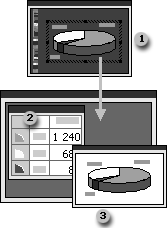
![]() Окно Microsoft PowerPoint.
Окно Microsoft PowerPoint.
![]() Окно Microsoft Graph с таблицей.
Окно Microsoft Graph с таблицей.
![]() Окно Microsoft Graph с диаграммой.
Окно Microsoft Graph с диаграммой.
При работе с диаграммой на экране появляются меню и кнопки Microsoft Graph (или, если вставлена диаграмма Excel, меню и кнопки Excel, объединенные с меню PowerPoint), позволяющие вносить изменения в диаграмму. Например, может потребоваться изменить тип диаграммы с круговой на гистограмму или добавить новые цвета.
Основной совет – используйте в надписях к элементам диаграммы не больше текста, чем это необходимо для раскрытия их смысла
Звук
Добавление музыки, песен и звуковых эффектов
1. Откройте слайд, в который требуется добавить музыку или звуковые эффекты.
2. В меню Вставка выберите пункт Фильмы и звук, а затем выполните одно из следующих действий:
· Вставка звукового файла
· Вставка звука из коллекции картинок
3. Дважды щелкните звуковой файл, который следует вставить.
4. При отображении сообщения выполните одно из следующих действий:
· Для автоматического воспроизведения музыки или звука при показе слайда нажмите кнопку Автоматически.
· Для
воспроизведения музыки или звука только по щелчку значка звука ![]() нажмите кнопку По щелчку.
нажмите кнопку По щелчку.
5.
Для
уточнения параметров прекращения воспроизведения звукового файла щелкните на слайде
значок звука ![]() ,
нажмите правую кнопку мыши и выберите команду Настройка анимации.
,
нажмите правую кнопку мыши и выберите команду Настройка анимации.
6. В области задач Настройка анимации щелкните значок со стрелкой на элементе в списке настройки анимации, а затем выберите команду Параметры эффектов.
7. На вкладке Эффект в группе Закончить выполните одно из следующих действий:
· Для остановки воспроизведения звука по щелчку мыши установите переключатель в позицию По щелчку (он находится в этой позиции по умолчанию).
· Для остановки воспроизведения звука по окончании показа слайда установите переключатель в позицию После текущего слайда.
· Чтобы звук продолжал воспроизводиться при показе нескольких слайдов, установите переключатель в позицию После, а затем задайте нужное количество слайдов, во время показа которых должен воспроизводиться данный звук.
Советы:
Если длительность звукового
файла недостаточна для непрерывного воспроизведения при показе слайда, щелкните
значок звука ![]() ,
нажмите правую кнопку мыши, выберите команду Изменить звуковой объект и в
диалоговом окне Параметры звука установите флажок непрерывное воспроизведение
для повтора звукового сопровождения.
,
нажмите правую кнопку мыши, выберите команду Изменить звуковой объект и в
диалоговом окне Параметры звука установите флажок непрерывное воспроизведение
для повтора звукового сопровождения.
Можно также добавить музыку в презентацию, воспроизводя компакт-диск. В этом случае музыка не добавляется в слайд. Чтобы установить параметры для вставки музыки с компакт-диска, выберите в меню Вставка пункт Фильмы и звук, а затем — команду Запись с компакт-диска.
Чтобы значок звука отображался в слайд-шоу, установите флажок скрывать значок звука во время показа в диалоговом окне Изменить звуковой объект. Эти функции следует использовать только в том случае, если звуковое сопровождение запускается автоматически или если создан другой элемент управления, например кнопка действия, с помощью которого можно запустить воспроизведение звукового файла. В обычном режиме значок звука отображается всегда.
Если путь связанного файла превышает 128 знаков, Microsoft Office PowerPoint не сможет найти и воспроизвести этот файл. В этом случае можно переименовать связанный файл или сократить путь, скопировав связанный файл в папку, где находится презентация. Затем можно автоматически обновить ссылки с помощью функции «Подготовить для компакт-диска» или обновить их вручную, удалив звуковые файлы из презентации, а затем вновь добавив их.
Звуковое сопровождение должно отражать суть или подчеркивать особенность темы слайда, презентации. При этом необходимо выбрать оптимальную громкость, чтобы звук был слышен всем слушателям, но не был оглушительным. Если это фоновая музыка, то она должна не отвлекать внимание слушателей и не заглушать слова докладчика.
Графика
Добавление рисунка на слайд
1. Щелкните место вставки рисунка.
2. Выполните одно из следующих действий:
· Добавьте рисунок из файла
а.
На
панели инструментов (Панель инструментов. Строка с кнопками
и другими элементами управления, служащими для выполнения команд. Чтобы вызвать
панель инструментов, нажмите клавишу ALT, а затем клавиши SHIFT+F10.) Рисование
нажмите кнопку Добавить рисунок из файла ![]() .
.
б. Выберите папку, содержащую нужный рисунок, а затем выделите файл рисунка.
в. Выполните одно из следующих действий.
ü чтобы внедрить (Внедренный объект. Данные, содержащиеся в файле-источнике и вставленные в файл назначения в виде объекта. После внедрения объект становится частью файла назначения. Изменения, вносимые во внедренный объект, отражаются в файле назначения) рисунок, нажмите кнопку Вставка;
ü чтобы создать связь (Связанный объект. Объект, созданный в файле-источнике и вставленный в файл назначения с поддержанием связи между этими двумя файлами. Связанный объект в файле назначения может быть обновлен при обновлении файла-источника) с файлом рисунка на жестком диске, щелкните стрелку рядом с кнопкой Вставка, а затем выберите команду Связать с файлом.
ü Добавьте рисунок непосредственно со сканера или цифровой камеры
ü Для выполнения данной процедуры убедитесь, что устройство является TWAIN (TWAIN. Межплатформенный интерфейс для получения электронных изображений со сканеров, цифровых камер и устройств захвата видеокадров)- или WIA (WIA (Windows Image Acquisition). Интерфейс драйверов устройств, поддерживающий цифровые фотоаппараты и сканеры (начального уровня и профессиональные) и позволяющий загружать неподвижные изображения с цифровых камер с интерфейсом IEEE 1394 и «веб-камер» с интерфейсом USB)-совместимым и подключено к компьютеру. Также следует убедиться в том, что установленное программное обеспечение устройства поддерживает TWAIN или WIA.
3. Поместите рисунок в сканирующее устройство.
4. В меню Вставка выберите команду Рисунок, а затем — команду Со сканера или камеры.
5. Если к компьютеру подключено несколько устройств, выберите нужное устройство в списке Устройство.
6. Выполните одно из следующих действий.
ü если выбран сканер и для сканирования изображения требуется использовать настройки по умолчанию, выберите параметр для передачи по Интернету (если рисунок предназначен для отображения на экране) или для печати (если рисунок предназначен для печати), а затем нажмите кнопку Вставить, чтобы сканировать рисунок;
ü если выбран не сканер (например, цифровая камера) или перед сканированием рисунка требуется настроить какие-либо параметры, нажмите кнопку Специальная вставка. Следуйте инструкциям для используемого устройства.
Советы:
· рисунки, фотографии, диаграммы призваны дополнить текстовую информацию или передать ее в более наглядном виде;
· желательно избегать в презентации рисунков, не несущих смысловой нагрузки, если они не являются частью стилевого оформления;
· цвет графических изображений не должен резко контрастировать с общим стилевым оформлением слайда;
· иллюстрации рекомендуется сопровождать пояснительным текстом;
· если графическое изображение используется в качестве фона, то текст на этом фоне должен быть хорошо читаем.
6. Общие советы по дизайну эффективной презентации
| Совет | Подробно |
| Сведите к минимуму количество слайдов. | Чтобы сохранить ясность сообщения и привлечь внимание аудитории, следует свести количество слайдов в презентации к минимуму. |
| Выберите шрифт, который будет хорошо виден всем находящимся в аудитории с любого расстояния. | Правильный выбор шрифта, такого как Helvetica, Verdana или Arial, способствует более быстрому пониманию смысла сообщения. Избегайте узких шрифтов, таких как Arial Narrow, а также шрифтов с засечками, таких как Times. |
| Выберите размер шрифта, который будет хорошо виден всем находящимся в аудитории с любого расстояния. |
Правильный выбор размера шрифта способствует более быстрому пониманию смысла сообщения. Примечание: Следующие измерения относятся к размеру шрифта на экране компьютера, а не к его размеру на экране проектора в полноэкранном режиме. Чтобы включить полноэкранный режим, на вкладке Вид в группе Представления презентации нажмите кнопку Показ слайдов.
|
| Поддерживайте четкую структуру текста, используя точки-маркеры или короткие предложения. |
Пользуйтесь маркерами или короткими предложениями и старайтесь, чтобы одно предложение помещалось на одной строке без переноса. Необходимо, чтобы аудитория слушала доклад, а не вчитывалась в текст на экране. Некоторые проекторы обрезают слайды по краям, поэтому длинные предложения могут не поместиться на экран полностью. Чтобы сократить объем текста в строке, можно удалять некоторые предлоги. |
| Используйте картинки, чтобы более образно преподнести свою мысль. | Используйте графические изображения, улучшающие восприятие. Однако не следует перегружать слайд графикой. Желательно избегать в презентации рисунков, не несущих смысловой нагрузки, если они не являются частью стилевого оформления. |
| Делайте ясные надписи на диаграммах и графиках. | Используйте в надписях к элементам диаграммы или графика не больше текста, чем это необходимо для раскрытия их смысла. |
| Рекомендуется делать фон слайдов неярким и равномерным. | Выберите привлекательный и подходящий, не слишком яркий фон в шаблоне (Шаблон – файл или набор файлов, в котором содержатся сведения о теме, макете и других элементах готовой презентации) или теме (Тема – сочетание цветов темы, шрифтов темы и эффектов темы. Тему можно применять к файлу как единый элемент). Фон или дизайн слайда не должен отвлекать внимание аудитории от сообщения. |
| Используйте контрастирующие цвета фона и текста. | В темах автоматически настраивается контраст между светлым фоном и темным окрашенным текстом или темным фоном и светлым окрашенным текстом. |
| Учитывайте сочетаемость цветов. | Существуют сочетаемые и не сочетаемые цвета. Например, красно – желтый выражает активность, а красно – черный выражает агрессию. Выбирайте те цвета, которые в своем сочетании несут положительную информацию. |
| Используйте анимацию для привлечения внимания. | Следует помнить, что анимационные эффекты используются для привлечения внимания слушателей или для демонстрации динамики развития какого-либо процесса. В этих случаях использование анимации оправдано, но не стоит чрезмерно насыщать презентацию такими эффектами, иначе это вызовет негативную реакцию аудитории. |
| Используйте звуковое сопровождение для фона или элементов презентации. | Звуковое сопровождение должно отражать суть или подчеркивать особенность темы слайда, презентации. При этом необходимо выбрать оптимальную громкость, чтобы звук был слышен всем слушателям, но не был оглушительным. Если это фоновая музыка, то она должна не отвлекать внимание слушателей и не заглушать слова докладчика. |
| Проверяйте правописание. | Чтобы не потерять уважение аудитории, всегда проверяйте правописание в презентации. |
Заключение
В данной работе мною была предпринята попытка собрать воедино наиболее общие рекомендации по дизайну презентаций. Особое внимание было уделено работе с текстом, выбору фона и цветовой схемы (подробно рассмотрены значения цветов и их сочетания), а так же средствам мультимедиа (анимации, диаграммам, звуку, графике). В дальнейшем я собираюсь более подробно изучить данную тему, а именно уделить особое внимание работе с макетами и шаблонами PowerPoint, а так же представлению презентации.
Список литературы:
1. «Современный словарь иностранных слов». М., 1993
2. Microsoft Office Online”
http://office.microsoft.com/ru-ru/powerpoint
3. «Формула праздника»
http://www.formula-prazdnika.ru
4. «PowerLexis»
http://powerlexis.ru
5. «Inomir.ru»
http://www.inomir.ru/psyhology/psyhology_of_color/
6. Беляков Е.В. «Подготовка и использование презентаций в учебном процессе»
http://belyk5.narod.ru/Present.htm
7. http://comp-science.narod.ru/pr_prez.htm
8. http://excel.szags.ru/All_sourse/Diagramms.htm
Перепечатка материалов без ссылки на наш сайт запрещена